अगर आप भी अपना पहला गाना रिकॉर्ड करने जा रहे हैं, तो हमारे द्वारा बताए गए Cubase 5 में इस सेटिंग को जरुर करें। नहीं तो आप पछताओगे, क्योंकि हम आपको Cubase 5 में कुछ ऐसे सेटिंग्स बताने वाले हैं, जिसे करने के बाद आप अपने पहले गाने को ही बहुत अच्छी तरीके से रिकॉर्ड कर सकते हैं। और साथ ही साथ अपने गाने को एकदम आसान तरीको से मिक्सिंग एवं मास्टरिंग कर सकते हैं। 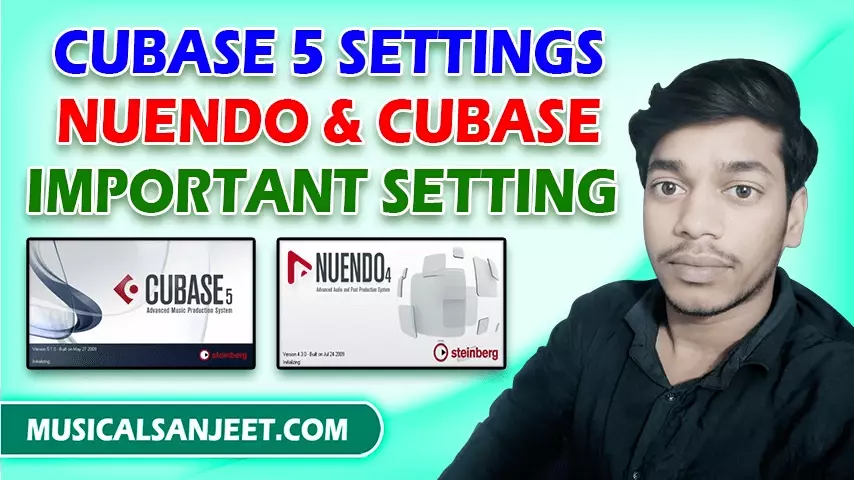 Cubase 5 Settings को बताने से पहले मैं आप सभी को सबसे इंपोर्टेंट बात बता देना चाहता हूं। कि जब शुरुआती दौर में कोई व्यक्ति रिकॉर्डिंग स्टूडियो खोलता है, तो उसके पास बहुत कम बजट होते हैं। और उस कम बजट के कारण वह सस्ते-सस्ते माइक्रोफोन, साउंड कार्ड, स्टूडियो मॉनिटर, माइक स्टैंड, स्टूडियो हेडफोन, मिडी कीबोर्ड, और ऑडियो मिक्सर खरीद कर उपयोग करने लगते हैं।
Cubase 5 Settings को बताने से पहले मैं आप सभी को सबसे इंपोर्टेंट बात बता देना चाहता हूं। कि जब शुरुआती दौर में कोई व्यक्ति रिकॉर्डिंग स्टूडियो खोलता है, तो उसके पास बहुत कम बजट होते हैं। और उस कम बजट के कारण वह सस्ते-सस्ते माइक्रोफोन, साउंड कार्ड, स्टूडियो मॉनिटर, माइक स्टैंड, स्टूडियो हेडफोन, मिडी कीबोर्ड, और ऑडियो मिक्सर खरीद कर उपयोग करने लगते हैं।
और जब हम किसी कम बजट के साउंड कार्ड (Sound card/Audio Interface) का उपयोग करते हैं। तो उस वक्त जब हम अपने साउंड कार्ड को कनेक्ट करने के लिए किसी भी डिजिटल ऑडियो वर्कस्टेशन (Digital Audio Workstation, DAW) में अपने साउंड कार्ड का ड्राइवर खोजते हैं, तो हमें वहां पर नहीं मिलता है।
तो आपको इस बात से घबराना बिल्कुल भी नहीं है, क्योंकि Cubase 5 Settings बताने से पहले मैं आप सभी को किसी भी साउंड कार्ड को अपने Cubase 5 में कैसे कनेक्ट करें उसके बारे में बिल्कुल सही और आसान तरीका बताने वाला हूँ। जिस तरीके से अपने साउंड कार्ड को कनेक्ट करेंगे तो 100% आपका Sound Card आपके Cubase 5 से Connect हो जाएगा।
Cubase 5 Sound Problem Fix
Cubase 5 Sound Problem Fix: करने के लिए सबसे पहले तो आपको google.com पर जाना होगा, और जैसे ही आप Google.Com पर चले जाते हैं। तो Google search bar में आपको टाइप करना है, ASIO4ALL Driver Download इतना टाइप करने के बाद आपको एंटर बटन को दबा देना है। और सबसे ऊपर जो भी वेबसाइट आएंगे उस पर क्लिक करके आपको ASIO4ALL Download डाउनलोड कर लेना है।
ASIO4ALL Driver Download: करने के बाद आपको ASIO4ALL Driver को install कर लेना है। install करने के बाद आपके क्यूबेस 5 में ASIO4ALL नाम से एक Driver दिखने लगेगा। उसके बाद Cubase 5 में जाकर आपको ASIO4ALL Driver को Select कर लेना है। बस आपका Cubase 5 में जो भी साउंड प्रॉब्लम था, वह बिल्कुल सही हो जाएगा।
Cubase 5 Sound Problem Fix Video Tutorials
Cubase 5 में साउंड प्रॉब्लम फिक्स करने का जो भी तरीका मैंने अभी तक आपको बताया है। अगर वह आपको सही तरीके से समझ में नहीं आया हो तो नीचे दिए गए वीडियो ट्यूटोरियल्स को ध्यान से देखें और जिस तरीके से इस वीडियो में प्रोसेस बताया गया है ठीक उसी प्रकार से करें आपका क्यूबेस में जो भी साउंड प्रॉब्लम होगा वह बिल्कुल सही तरीके से फिक्स हो जाएगा
ASIO4ALL Driver Download कैसे करें
- सबसे पहले नीचे दिया गए ASIO4ALL Driver Free Download बटन पर क्लिक करें।
- जैसे ही आप ASIO4ALL Driver Free Download बटन पर क्लिक करते हैं तो आप एक दूसरे पेज पर रीडायरेक्ट हो जाएंगे।
- दूसरे पेज पर रीडायरेक्ट होने के बाद आपको 10 सेकेंड रुकना है।
- जैसे ही आप उस पेज पर 10 सेकंड रुक जाते हैं उसके बाद आपको Download Now बटन दिखने लगेगा।
- Download Now बटन देखने के बाद उस बटन पर क्लिक करते ही आपका ASIO4ALL Driver Download होना शुरू हो जाएगा।
| ASIO4ALL Driver Download Details: | |
|---|---|
| File Name: | ASIO4ALL Driver Free Share By Musical Sanjeet YouTube Channel.exe |
| File Size: | 310 KB. |
| License: | Free |
| Author: | ASIO4ALL |
| Requirements: | Windows 11, Windows 10, Windows 7, or Any Digital Audio Workstation, DAW |
Cubase 5 Settings Nuendo & Cubase important Setting
यहां से हम आप सभी को Cubase 5 Settings के बारे में बताने वाले हैं। यदि आप भी Nuendo & Cubase important Setting को जानना चाहते हैं। तो यहां से इस पोस्ट को बिल्कुल सही तरीके से पढ़ें, क्योंकि अगर आप यहां से सही तरीके से नहीं पड़ेंगे, तो आपको Cubase 5 Settings के बारे में पता नहीं लगेगा। और आपको Song Recording करते समय बहुत ही दिक्कत का सामना करना पड़ेगा।
हम आप सभी को इस पोस्ट के माध्यम से Cubase 5 Settings बताने वाले हैं। जो सेटिंग हम आप सभी को बताएंगे वह सेटिंग आप Nuendo एवं Cubase के किसी भी Version में यूज कर सकते हैं। और इस सेटिंग्स को करने के बाद अब अपने सॉन्ग को बड़ी आसानी से रिकॉर्ड कर सकते हैं। और उसके बाद आपको मिक्सिंग एवं मिक्सिंग ज्यादा परेशान नहीं होना पड़ेगा।
Cubase 5 Settings
यहां पर हम जो भी सेटिंग के बारे में बताने वाले हैं उसे हम फाइल महीनों के अंदर प्रेफरेंस पर क्लिक करने के बाद जो टूलबॉक्स का पॉपअप खुलकर आता है उसी टूल बॉक्स के अंदर का सेटिंग करने वाले हैं
- Editing/Project & Mixer
- Editing/Tools
- General
- Trasport
- Vst
Editing/Project & Mixer –




